Excel中IF函数怎么制作工资表和计算个人所得锐
Excel中IF函数的嵌套用法

E x c e l中I F函数的嵌套用法(多条件)函数格式:if(logical_test,value_if_true,value_if_false)。
其中:“logical_test”表示设定的条件,“value_if_true”表示当目标单元格与设定条件相符时返回的函数值,“value_if_false”表示当目标单元格与设定条件不符时返回的函数值。
一、IF函数的语法结构:IF:是执行真假值判断,根据逻辑测试的真假值返回不同的结果。
语法结构:IF(条件,结果1,结果2)二、操作方法打开所需软件Excel,输入所需的的表格,再找到所填等级资料的第一行,然后,找到工具栏的的“fx”或者点菜单“插入”→“fx函数”→在出现的粘贴函数窗口中选择“全部”→移动滚动条选择“IF”此时出现IF函数编辑窗口,在第一个文本框内输入第一个条件,第二个文本框内输入第一个条件结果,第三个文本框内输入以后所有的条件并相应的结果。
如公式:IF(B2>89,"A",IF(B2>79,"B",IF(B2>69,"C",IF(B2>59,"D","F"))))第一条件B2>89,第一条件结果"A",第三个文本框输入:IF(B2>79,"B",IF(B2>69,"C",IF(B2>59,"D","F"第二个方法是在编辑公式栏内直接输入以下的公式。
三、示例1、在学生成绩工作表中,单元格B2中包含计算当前成绩等级的公式。
如果B2中的公式结果大于等于60,则下面的函数将显示“及格”,否则将显示“不及格”。
条件结果1结果2IF(B2>=60,"及格","不及格")2、如果要给以学生成绩为名称所引用的数字设置字母级别,请参阅下表:学生成绩统计情况大于89A或优80到89B或良70到79C或中60到69D或及格小于60F或差可以使用下列嵌套IF函数:IF(B2>89,"A",IF(B2>79,"B",IF(B2>69,"C",IF(B2>59,"D","F"))))或IF(B2>89,"优",IF(B2>79,"良",IF(B2>69,"中",IF(B2>59,"及格","差"))))还有一种方法为:IF(B2<60,"F",IF(B2<=69,"D",IF(B2<=79,"C",IF(B2<=89,"B","A",))))或IF(B2<60,"差",IF(B2<=69,"及格",IF(B2<=79,"中",IF(B2<=89,"良","优"))))当在第一个空格出现结果后,下面结果如下操作:按住Ctrl把鼠标放在格子右下角,当鼠标变成十字时间向下拖动,即可产生所有结果。
excel个税计算函数公式if
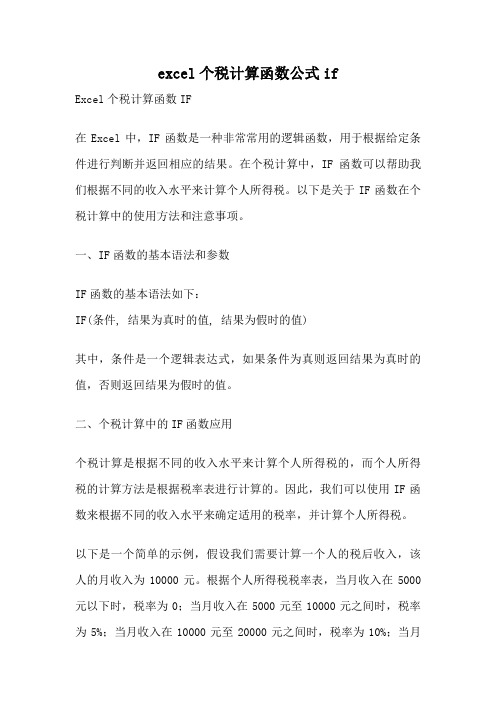
excel个税计算函数公式ifExcel个税计算函数IF在Excel中,IF函数是一种非常常用的逻辑函数,用于根据给定条件进行判断并返回相应的结果。
在个税计算中,IF函数可以帮助我们根据不同的收入水平来计算个人所得税。
以下是关于IF函数在个税计算中的使用方法和注意事项。
一、IF函数的基本语法和参数IF函数的基本语法如下:IF(条件, 结果为真时的值, 结果为假时的值)其中,条件是一个逻辑表达式,如果条件为真则返回结果为真时的值,否则返回结果为假时的值。
二、个税计算中的IF函数应用个税计算是根据不同的收入水平来计算个人所得税的,而个人所得税的计算方法是根据税率表进行计算的。
因此,我们可以使用IF函数来根据不同的收入水平来确定适用的税率,并计算个人所得税。
以下是一个简单的示例,假设我们需要计算一个人的税后收入,该人的月收入为10000元。
根据个人所得税税率表,当月收入在5000元以下时,税率为0;当月收入在5000元至10000元之间时,税率为5%;当月收入在10000元至20000元之间时,税率为10%;当月收入在20000元以上时,税率为15%。
我们可以使用IF函数来实现这个计算过程。
具体的公式如下:=IF(B2<=5000,0,IF(B2<=10000,(B2-5000)*5%,IF(B2<=20000,(B2-10000)*10%, (B2-20000)*15%)))其中,B2是表示月收入的单元格,我们可以根据实际情况进行调整。
三、IF函数在个税计算中的注意事项1. 个税计算中的IF函数需要根据实际情况进行调整。
税率表是根据国家税法规定的,可能会根据时间的变化而有所调整,因此在使用IF函数进行个税计算时,需要根据最新的税率表进行调整。
2. IF函数的嵌套使用可以实现更复杂的个税计算。
在实际应用中,个税计算可能会有更多的条件和不同的税率,可以使用多层嵌套的IF函数来实现更准确的个税计算。
利用EXCEL有最简单的个税计算公式

利用EXCEL有最简单的个税计算公式在Excel中,可以使用最简单的个税计算公式来计算个人所得税。
下面将通过详细的步骤来介绍如何使用Excel进行个税计算。
步骤一:创建工作表首先,在Excel中创建一个新的工作表。
将工作表的第一列设为标题,分别命名为“月份”、“月收入”、“应纳税所得额”、“适用税率”、“速算扣除数”和“个人所得税”。
步骤二:填写数据在第二列“月收入”中填写每个月的收入金额。
在第一列“月份”中填写对应的月份,按照从1月到12月的顺序填写。
步骤三:计算应纳税所得额在第三列“应纳税所得额”中,将计算个人所得税的相关公式。
个人所得税的应纳税所得额是指每个月的收入减去个人所得税起征点(5000元),如果月收入低于5000元,则应纳税所得额为0。
因此,可以使用一个IF函数来实现该计算公式。
在第三列的第二行开始,输入以下公式:=IF(B2<5000,0,B2-5000)B2表示月收入的单元格,5000表示个人所得税的起征点。
步骤四:计算适用税率和速算扣除数在第四列“适用税率”和第五列“速算扣除数”中,可以根据个人所得税的税率表进行相关的计算。
根据中国个人所得税的税率表,可以将相关的税率和速算扣除数填入第四列和第五列。
根据个人所得税税率表,可以使用以下公式来计算适用税率和速算扣除数:C2表示应纳税所得额的单元格。
步骤五:计算个人所得税在第六列“个人所得税”中,可以将相关的计算公式填入。
个人所得税可以通过以下公式计算:=IF(D2="","",D2-E2)D2表示适用税率的单元格,E2表示速算扣除数的单元格。
如果应纳税所得额为0,则个人所得税为0。
步骤六:计算年度个人所得税如果需要计算年度个人所得税,可以在第七列“年度个人所得税”中,使用SUM函数对每个月的个人所得税进行累加求和。
=SUM(F2:F13)F2:F13表示每个月个人所得税的范围。
通过以上步骤,可以使用Excel的函数和公式实现个人所得税的计算和统计,方便快捷地进行个税计算。
EXCEL计算个人所得税的几种公式编写方法
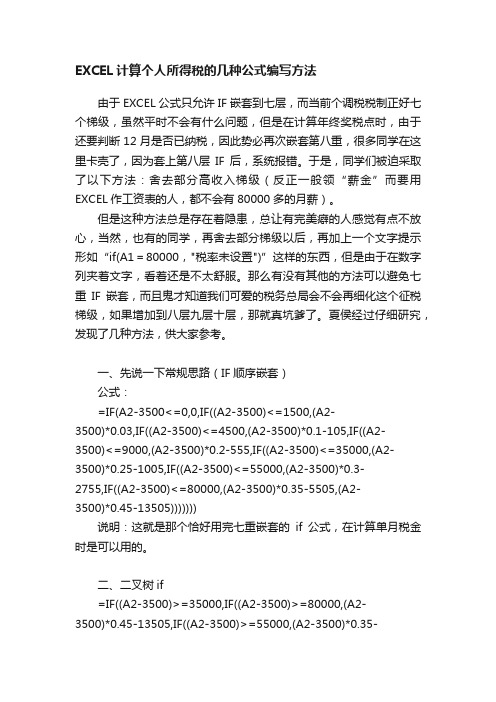
EXCEL计算个人所得税的几种公式编写方法由于EXCEL公式只允许IF嵌套到七层,而当前个调税税制正好七个梯级,虽然平时不会有什么问题,但是在计算年终奖税点时,由于还要判断12月是否已纳税,因此势必再次嵌套第八重,很多同学在这里卡壳了,因为套上第八层IF后,系统报错。
于是,同学们被迫采取了以下方法:舍去部分高收入梯级(反正一般领“薪金”而要用EXCEL作工资表的人,都不会有80000多的月薪)。
但是这种方法总是存在着隐患,总让有完美癖的人感觉有点不放心,当然,也有的同学,再舍去部分梯级以后,再加上一个文字提示形如“if(A1=80000,"税率未设置")”这样的东西,但是由于在数字列夹着文字,看着还是不太舒服。
那么有没有其他的方法可以避免七重IF嵌套,而且鬼才知道我们可爱的税务总局会不会再细化这个征税梯级,如果增加到八层九层十层,那就真坑爹了。
夏侯经过仔细研究,发现了几种方法,供大家参考。
一、先说一下常规思路(IF顺序嵌套)公式:=IF(A2-3500<=0,0,IF((A2-3500)<=1500,(A2-3500)*0.03,IF((A2-3500)<=4500,(A2-3500)*0.1-105,IF((A2-3500)<=9000,(A2-3500)*0.2-555,IF((A2-3500)<=35000,(A2-3500)*0.25-1005,IF((A2-3500)<=55000,(A2-3500)*0.3-2755,IF((A2-3500)<=80000,(A2-3500)*0.35-5505,(A2-3500)*0.45-13505)))))))说明:这就是那个恰好用完七重嵌套的if公式,在计算单月税金时是可以用的。
二、二叉树if=IF((A2-3500)>=35000,IF((A2-3500)>=80000,(A2-3500)*0.45-13505,IF((A2-3500)>=55000,(A2-3500)*0.35-5505,(A2-3500)*0.3-2755)),IF((A2-3500)<=0,0,IF((A2-3500)<=1500,(A2-3500)*0.03,IF((A2-3500)<=4500,(A2-3500)*0.1-105,IF((A2-3500)<=9000,(A2-3500)*0.2-555,(A2-3500)*0.25-1005)))))说明:不允许嵌套,并不等于不允许出现七个以上的条件,本例中,不按上例中“是否属于第一级,如果不是判断是否属于第二级,如果还不是,判断是否属于第三级……”这样子“一条道走到黑”,而是从中间先判断,这样,先用一个IF把可能情况分成“上下半区”,然后再继续分别判断,显然,用这种二叉树,可以节省很多嵌套层次,因为每个半区还各有六层可以使用。
用Excel计算个人所得税的方法
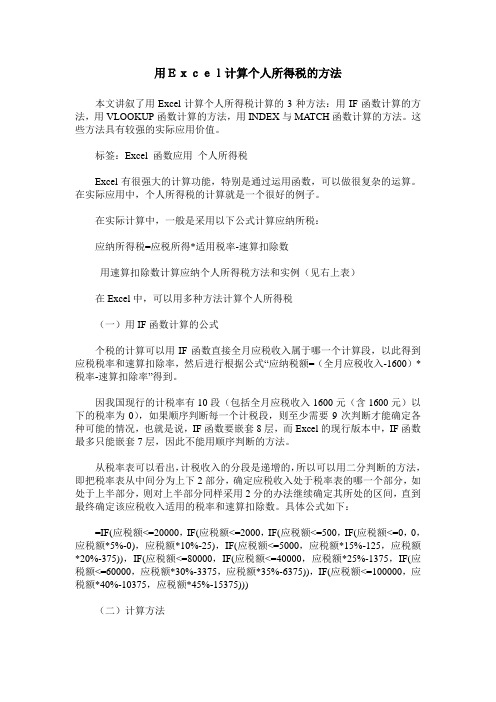
用Excel计算个人所得税的方法本文讲叙了用Excel计算个人所得税计算的3种方法:用IF函数计算的方法,用VLOOKUP函数计算的方法,用INDEX与MATCH函数计算的方法。
这些方法具有较强的实际应用价值。
标签:Excel 函数应用个人所得税Excel有很强大的计算功能,特别是通过运用函数,可以做很复杂的运算。
在实际应用中,个人所得税的计算就是一个很好的例子。
在实际计算中,一般是采用以下公式计算应纳所税:应纳所得税=应税所得*适用税率-速算扣除数用速算扣除数计算应纳个人所得税方法和实例(见右上表)在Excel中,可以用多种方法计算个人所得税(一)用IF函数计算的公式个税的计算可以用IF函数直接全月应税收入属于哪一个计算段,以此得到应税税率和速算扣除率,然后进行根据公式“应纳税额=(全月应税收入-1600)*税率-速算扣除率”得到。
因我国现行的计税率有10段(包括全月应税收入1600元(含1600元)以下的税率为0),如果顺序判断每一个计税段,则至少需要9次判断才能确定各种可能的情况,也就是说,IF函数要嵌套8层,而Excel的现行版本中,IF函数最多只能嵌套7层,因此不能用顺序判断的方法。
从税率表可以看出,计税收入的分段是递增的,所以可以用二分判断的方法,即把税率表从中间分为上下2部分,确定应税收入处于税率表的哪一个部分,如处于上半部分,则对上半部分同样采用2分的办法继续确定其所处的区间,直到最终确定该应税收入适用的税率和速算扣除数。
具体公式如下:=IF(应税额<=20000,IF(应税额<=2000,IF(应税额<=500,IF(应税额<=0,0,应税额*5%-0),应税额*10%-25),IF(应税额<=5000,应税额*15%-125,应税额*20%-375)),IF(应税额<=80000,IF(应税额<=40000,应税额*25%-1375,IF(应税额<=60000,应税额*30%-3375,应税额*35%-6375)),IF(应税额<=100000,应税额*40%-10375,应税额*45%-15375)))(二)计算方法先建立一个个人所得税税率和速算扣除数表,计算时,用查找函数先在税率表中查找应税收入适用的税率和速算扣除数,再根据个人所得税计算公式“应纳税额=(全月应税收入-1600)*税率-速算扣除率”进行计算。
从个人所得税的计算谈IF函数的使用-7页精选文档
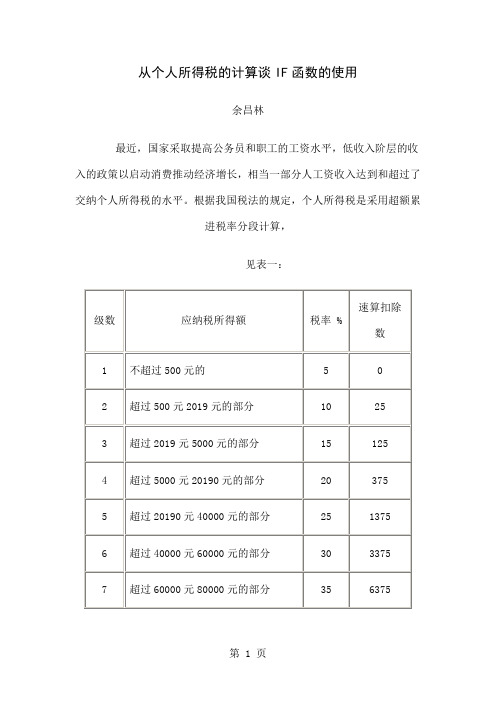
从个人所得税的计算谈IF函数的使用余昌林最近,国家采取提高公务员和职工的工资水平,低收入阶层的收入的政策以启动消费推动经济增长,相当一部分人工资收入达到和超过了交纳个人所得税的水平。
根据我国税法的规定,个人所得税是采用超额累进税率分段计算,见表一:这时,用Excel的IF函数来进行计算是再方便不过的了。
对原工资表只要增加“应纳税所得额”和“应交个人所得税”两列就可以,“应纳税所得额”根据“应发工资”数扣除800元和其他可免税的部分计算(这一列也可省略),“应交个人所得税”设在工资表的应扣金额部分,将其象“代扣房租”等等项目一样作为工资表中的一个扣除项目,计算个人所得税的公式就设置在此列。
Excel中的逻辑函数IF一个适用范围很广,功能极强的函数,IF 函数在工作表中的用途是用于对数值和公式进行条件检测,然后根据不同的检测结果,返回不同的结果(执行不同的操作命令)。
它的这种功能用来判断应纳税所得额的适用税率再合适不过。
理解IF函数在计算个人所得税中的用法IF函数的语法IF(参数1,参数2,参数3)该函数的含义是在单元格中以参数1为条件进行检测,当检测结果符合参数1时,执行参数2的命令,反之则执行参数3的命令。
其中:参数1为函数执行检测的条件,它一般是一个公式或一个数值表达式,参数2和参数3可以是显示一个字符串、显示一个数值或显示某一公式的计算结果。
参数之间用半角的“,”隔开,字符串也要用半角引号括住。
设工资表中“应纳税所得额”在E列,“应交个人所得税”在H 列。
我们要在H列的各行设置IF函数公式,由函数公式来对E列各行的应纳税工资进行判断,并自动套用适用税率和速算扣除数计算应纳税额。
可在H列设置函数(以第2行为例):IF(E2 > 100000,E2*0.45-15375,IF(E2 > 80000,E2*0.40-10375,IF(E2 > 60000,E2*0.35-6375,IF(E2 > 40000,E2*0.30-3375,IF(E2 > 20190,E2*0.25-1375,IF(E2 > 5000,E2*0.20-375,IF(E2 > 2019,E2*0.15-125,IF(E2 > 500,E2*0.10-25,E2*0.05 ) ) ) ) ) ) ) )。
2022个税excel计算公式
2022个税excel计算公式1. 怎么用excel表算个人所得税1.excel表计算个人所得税的公式假设A1单元格是要计算税金的工资数,B1单元格为税率,C1单元格为扣除数,D1单元格为应交税金税率的公式:=(IF(AND(A1>0,A1<=500),5%,IF(AND(A1>500,A1<=2000),10%, IF(AND(A1>2000,A1<=5000),15%,IF(AND(A1>5000,A1<=20000) ,20%,IF(AND(A1>20000,A1<=40000),25%,IF(AND(A1>40000,A1 <=60000),30%,IF(AND(A1>60000,A1<=80000),35%,0)))))))+I F(AND(A1>80000,A1<=100000),40%,IF(A1>100000,45%,0)))扣除数的公式:=IF(B1=5%,0,IF(B1=10%,25,IF(B1=15%,125,IF(B1=20%,375,I F(B1=25%,1375,IF(B1=30%,3375,IF(B1=35%,6375,IF(B1=40%, 10375,0))))))))+IF(B1=45%,15375,0)应交税金的公式:=round(A1*B1-C1,2)2.怎么在excel中计算个人所得税?方法/步骤计算个人所得税规则如下:起征点为3500 税率及速算扣除见下表创建表格基本统计数据,包括基本工资,起征额等数据。
见表选择D2单元格,在工具中输入公式 =IF(B2>3500,B2-C2,0) 按enter,得”应纳税所得额“ 选中E2,在公式编辑栏中输入公式 =IF(D2,0。
03,IF(D2,0。
1,IF(D2,0。
2,IF(D2,0。
25,IF(D2,0。
Excel个人所得税计算公式
Excel个人所得税计算公式Excel个人所得税计算公式大全Excel个人所得税计算公式有哪些你知道吗?你对Excel个人所得税计算公式了解吗?下面是yjbys店铺为大家带来的Excel个人所得税计算公式,欢迎阅读。
1、LOOKUP函数计算法=LOOKUP(A1-3500,{-3500;0;1500;4500;9000;35000;55000;80000},{0;0.03;0.1;0.2;0.25;0 .3;0.35;0.45}*(A1-3500)-{0;0;105;555;1005;2755;5505;13505}) 公式说明:这个公式是利用LOOKUP函数可以模糊查找的原理,第一个参数减去3500作为查找基数,第二个和第三个参数是构建了一个逐步递增的区间,和个税的各个计算区间相对应,根据第一个参数在第二个参数中进行查找,然后返回第三个参数相对应的'金额2、MAX函数方法公式 1 =MAX((A1*5%-175)*{0.6,2,4,5,6,7,9}-{0,21,111,201,551,1101,2701}*5,)公式 2 =MAX((A1-3500)*5%*{0.6,2,4,5,6,7,9}-{0,21,111,201,551,1101,2701}*5,)公式 3 =MAX((A1%-35)*{0.6,2,4,5,6,7,9}-{0,21,111,201,551,1101,2701},)*5公式说明,该公式巧妙的利用了计算最大值方法来计算出个税3、TEXT函数方法=ROUND(SUM(TEXT((C12-3500-{0,3,9,18,70,110,160}*500),"[<]!0")*{0.03,0.07,0.1,0.05,0.05,0.05,0. 1}),2)公式说明:TEXT函数同样可以进行判断取值。
再结束ROUND,SUM,非常巧妙的算出个人所得税。
4、MIN函数方法=MIN((B12+{0;105;555;1005;2755;5505;13505})/({3;10;20;25;30;35;45}%))+3500方法类似MAX函数5 、IF函数方法=(B2>3500)*IF((B2-3500)<=1500,(B2-3500)*0.03,IF((B2-3500)<=4500,(B2-3500)*0.1-105,IF((B2-3500)<=9000,(B2-3500)*0.2-555,IF((B2-3500)<=35000,(B2-3500)*0.25-1005,IF((B2-3500)<=55000,(B2-3500)*0.3-2755,IF((B2-3500)<=80000,(B2-3500)*0.35-5505,(B2-3500)*0.45-13505))))))IF函数的嵌套用法,在03版中嵌套层级不能超过7层。
工资表操作步骤
1.利用IF函数,根据“职务”计算“职务津贴”,其中:总经理的职务津贴为3000元,经理为2000,工程师为1500,其他员工的为1000元2.计算应发工资=基本工资+职务津贴+基本工资×加班天数/203.利用IF函数计算所得税,其中:所得税=基本工资-1600×税率—扣除数,“税率”和“扣除数”随“基本工资”的不同而变化,关系如下表4.计算实发工资其中:实发工资=应发工资—基本工资×请假天数/20—所得税5.利用ROUND函数对“实发工资”的数据进行四舍五入,保留小数点后1位小数6.将“基本工资”、“职务津贴”、“应发工资”、“所得税”、“实发工资”的数字格式设置为“货币格式”7.使用条件格式将所有加班天数大于0的数据用蓝色底纹浅黄色加粗文字显示,将所有请假天数大于0的数据用红色底纹浅黄色加粗文字显示8.将表中各列调整到最适合的列宽9.将“SHEET1”重命名为“一月工资”10.利用函数,完成“一月工资”空白单元格的计算11.根据,利用图表向导绘制图表(1)图标类型为“分离型三维饼图”(2)图标标题为“各部门人数统计图”(3)图例位置在“底部”(4)数据标签包括“类别名称”及“百分比”(5)将图表作为新工作表插入,新工作表名称为“统计图”(6)“图表区”的填充效果为“花束”12.选择“一季度加班”工作表,首先将“一季度加班天数”按降序排列,根据每位员工“一季度加班天数”中加班天数大于0的数据,利用图表向导绘制图表(1)图标类型为“三维簇状柱形图”,系列产生在“列”(2)图标标题为“员工一季度加班天数”,分类X轴为“员工姓名”,数值Z轴为“加班天数”(3)图例位置在“底部”(4)数据标签包括“类别名称”(5)将图表“作为其中的对象插入”到“一季度加班”工作表中(6)设置“图表区”的填充效果为“雨后初晴”,“背景墙”的填充效果为“水滴”(7)将图表中的所有文字先设置为“宋体,10号”,再将“图表标题”的字体设置为“隶书、16号、蓝色、加粗”。
个人所得税计算公式excel表
个人所得税计算公式excel表
1、新建工资表,输入每个人的月工资,而后要求我们用EXCEL函数,自动计算出每个人每月的个人所得税
2、首先我们直接在第一个人新个税单元格输入公
=IF(B11="","",ROUNDUP(MAX((B11-5000)*{3;10;20;25;30;35;45}%-{0;210;1410;2660;4410;71 60;15160},),2)) 这里的公式,可以拿来即用,只要将B11替换为我们自己表里面的单元格就行
3、输入完成公式后下拉而后我们就可以看到,每个人应交的个税金额,就计算了出来
4、试着修改部分人员的工资,发现个税是可以随时变化的,说明我们的公式是没有错的
5、公式解释,后面的减去210,是速算扣除,举例你超出4000元,前3000实行的,是第一档,而后1000是执行的第二档。
而在公式中,直接按照4000元扣除的,那么相当于4000*10%=400元,实际上,多扣了3000*7%=210元,所以才会减去210元。
- 1、下载文档前请自行甄别文档内容的完整性,平台不提供额外的编辑、内容补充、找答案等附加服务。
- 2、"仅部分预览"的文档,不可在线预览部分如存在完整性等问题,可反馈申请退款(可完整预览的文档不适用该条件!)。
- 3、如文档侵犯您的权益,请联系客服反馈,我们会尽快为您处理(人工客服工作时间:9:00-18:30)。
Excel中IF函数怎么制作工资表和计算个
人所得锐
通过实例讲解用excel制作工资表的流程,在用Excel制作工资报表的过程中需要注意所得税的计算问题和工资表平衡问题。
以下是为您带来的关于Excel中IF函数制作工资表和计算个人所得锐,希望对您有所帮助。
Excel中IF函数制作工资表和计算个人所得锐第一,所得税计算问题。
按照《个人所得税法》法规相关规定,个人工资小于等于1000元时,不纳税;工资大于1000元且小于等于1500元时,税率为5%;工资大于1500元时,税率为10%。
我们应用逻辑函数IF( )对所得税额作两段处理,在“所得税”P3中输入公式“=IF(O3>1500, (O3-1500)*0.1+500*0.05, (O3-1000)*0.05)”,以致个人工资小于等于1000元时无法得出税额为零。
如下表所示,表中“应税工资”O8、O12分别为908.66、838.26,故“所得税”P8、P12中的值应为0,而现在却分别为4.57和8.09。
为了使个人工资小于等于1000元时税额为零,只得重新核查报表并在相关单元格输入零。
第二,工资表平衡问题。
每次制作工资表总是难以平衡,误差少则几分钱,多则几角。
表中Q10中的公式为“=O10-P10”,应为1316.82,可表格计算却为1316.83,原因何在?
所得税的计算。
用逻辑函数IF( )计算所得税时,如果利用单层IF( ) 函数,无法处理两种以上的状态,单层函数只能按给定表达式的值或真或假,返回两种状态中的一种,以致课税工资小于等于1000元时无法得出税额为零。
而利用IF( ) 函数的嵌套,则可实现对多种状态的处理。
所谓函数嵌套,指函数的参数包含子级函数,Excel函数嵌套最多可含7层。
鉴于此,可用嵌套函数写“所得税”P3中的公式,公式为:“=IF(O3>1500,(O3-1500)*0.1+500*0.05 , IF(O3>1000, (O3-1000)*0.05,0 )),并将该公式复制到“P4:P12”。
这样处理,课税工资小于等于1000时的税额即可为零,如下表中P8、P12的值为0。
工资表的平衡。
工资表不平衡源于对所得税小数位数的取舍。
按实际意义,所得税应为两位小数,而按税率公式计算的所得税却为三位小数。
上表所得税为两位小数只是一种形式,是通过格式化单元格
而得到的,实际上它是三位小数。
其中,P10形式为16.68,实为16.675,Q10中的值应为:“1333.50-16.675=1316.825”,由于取两位小数,于是出现了:“1333.50-16.68=1316.83”的误差。
这种误差只出现于所得税小数第三位为5 的情况,至于其它情况则不会出现。
一个单位职工人数多达数百人,所得税小数第三位为5的对象肯定不止一个,这样的对象越多,则误差越大。
如何解决这一问题?利用舍入函数ROUND(),将所得税由形式上的两位小数变为实际的两位小数,即可解决这一问题,即将“所得税”P3中的公式改为:“=IF(O3>1500,ROUND((O3-1500)*0.1+500*0.05,2),IF(O3& gt;1000,ROUND((O3-1000)*0.05,2),0)),并将该公式复制到“P4:P12”。
到此,用excel就制作出了一张正确无误的工资表。
